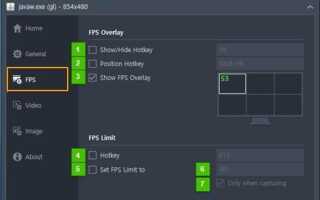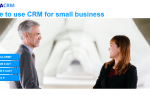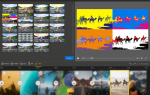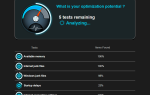FPS (klatki na sekundę) to liczba klatek wyświetlanych na sekundę w grach. Częstotliwość klatek w grze ma pewne znaczenie, ponieważ wyższy FPS zapewni płynniejszą rozgrywkę. Gra z mniejszą liczbą klatek na sekundę będzie miała zazwyczaj przerywane sekwencje akcji.
W związku z tym zwiększenie liczby klatek na sekundę za pomocą lepszych kart graficznych lub zmniejszenie ustawień graficznych jest jednym z najlepszych sposobów optymalizacji gier.
Jeśli jesteś ciekawy, jaka jest aktualna liczba klatek na sekundę w Twoim laptopie lub komputerze stacjonarnym, potrzebujesz licznika FPS. Licznik nakładek klatek na sekundę wyświetla częstotliwość klatek w grze. Kilka VDU zawiera opcje licznika częstotliwości klatek.
Ponadto istnieją również pakiety oprogramowania zawierające liczniki FPS. Jest to pięć programów Windows, które zapewniają liczniki klatek dla gier.
Jeśli masz problemy z FPS, opóźnienia i spowolnienia podczas gry, zalecamy pobierz Game Fire (za darmo). Skoncentruje zasoby komputera i procesy na grze bez podkręcania sprzętu.
Oprogramowanie licznika liczby klatek na sekundę dla systemu Windows 10
1
Bandicam Screen Recorder (zalecane)
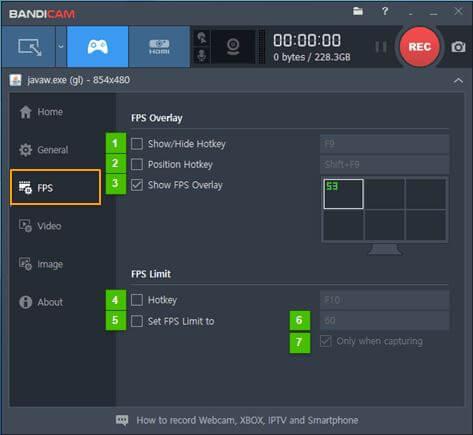 Bandicam Screen Recorder to świetne oprogramowanie do nagrywania ekranu, które wyświetla FPS na ekranie. Jest używany głównie do nagrywania ekranu, ale ma również specjalny tryb nagrywania gry.
Bandicam Screen Recorder to świetne oprogramowanie do nagrywania ekranu, które wyświetla FPS na ekranie. Jest używany głównie do nagrywania ekranu, ale ma również specjalny tryb nagrywania gry.
Jest to bardzo pomocne dla wszystkich graczy, którzy chcą nagrywać lub po prostu zobaczyć swój FPS w grze.
Szukasz najlepszego dostępnego oprogramowania do nagrywania ekranu? Sprawdź tę przydatną listę.
Po zainstalowaniu i uruchomieniu Bandicam, program wyświetli liczbę FPS w rogu ekranu. Maksymalna liczba klatek na sekundę w tym programie wynosi 120 FPS.
Na tej oficjalnej stronie można znaleźć instrukcję korzystania z funkcji liczenia FPS.
Licznik FPS ma dwa tryby — brak nagrywania (wyświetlany na zielono) i nagrywania (wyświetlany na czerwono). Bandicam można przetestować w wersji próbnej, ale jeśli chcesz uwolnić wszystkie jego funkcje, możesz go kupić.
- Pobierz teraz Bandicam Screen Recorder z oficjalnej strony internetowej
2)
Fraps
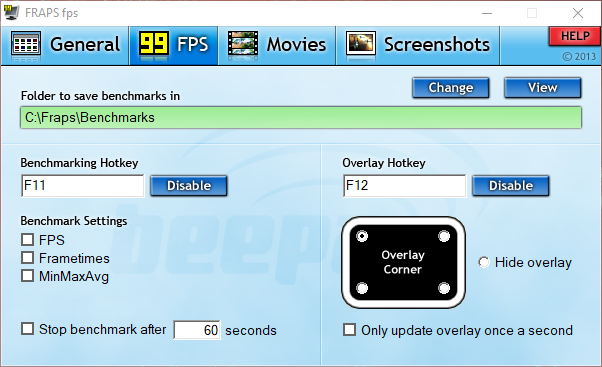
Fraps to oprogramowanie do robienia zrzutów ekranu z gry i nagrywania rozgrywki. Jest to jednak także oprogramowanie testujące, za pomocą którego można dodać licznik FPS do gier DirectX lub OpenGL.
Zarejestrowana wersja Fraps kosztuje 37 USD w witrynie internetowej oprogramowania, ale możesz również dodać bezpłatną wersję na platformy Windows od XP do 10, klikając Pobierz Fraps na tej stronie.
Nie możesz nagrywać filmów przez długi czas w niezarejestrowanym pakiecie, ale nadal zawiera wszystkie ustawienia licznika FPS.
Spadek FPS w Windows 10? Nie martw się, mamy dla Ciebie odpowiednie rozwiązanie.
Fraps zawiera zakładkę FPS, na której możesz skonfigurować ustawienia licznika. Możesz wybrać włączenie licznika FPS w dowolnym rogu. Możesz także włączać / wyłączać nakładkę licznika FPS za pomocą dostosowywanego skrótu.
Ponadto użytkownicy Fraps mogą przechwytywać migawki w grze, które zawierają licznik FPS, jak pokazano poniżej.
Pobierz Fraps

3)
Dxtory
Dxtory to także oprogramowanie, za pomocą którego można przechwytywać migawki i nagrania w grze. Oprogramowanie doskonale nadaje się do nagrywania klipów z gier DirectX i OpenGL.
Gry będą również zawierać licznik FPS w ich lewym górnym rogu, gdy działa Dxtory.
Oprogramowanie kosztuje około 34,5 USD, ale możesz również skorzystać z niezarejestrowanego Dxtory, klikając Pobieranie na tej stronie internetowej.
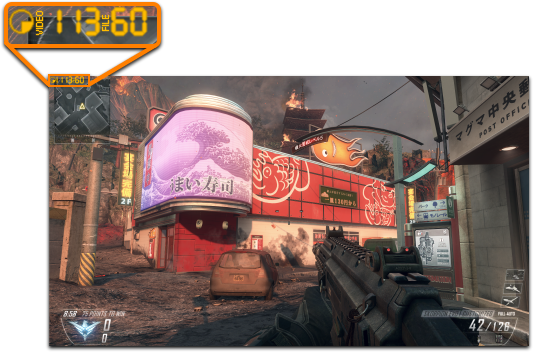
Karta Ustawienia nakładki w Dxtory zawiera kilka ustawień dostosowywania licznika klatek na sekundę. Możesz dostosować kolory nakładki dla filmu (lub gry) i zrzutu ekranu.
Ponadto można zastosować alternatywne kolory stanu do rejestrujących i nie rejestrujących liczników liczby klatek na sekundę. W przeciwieństwie do Fraps, licznik FPS w Dxtory działa również w grach Universal Windows Platform.
4
Razer Cortex
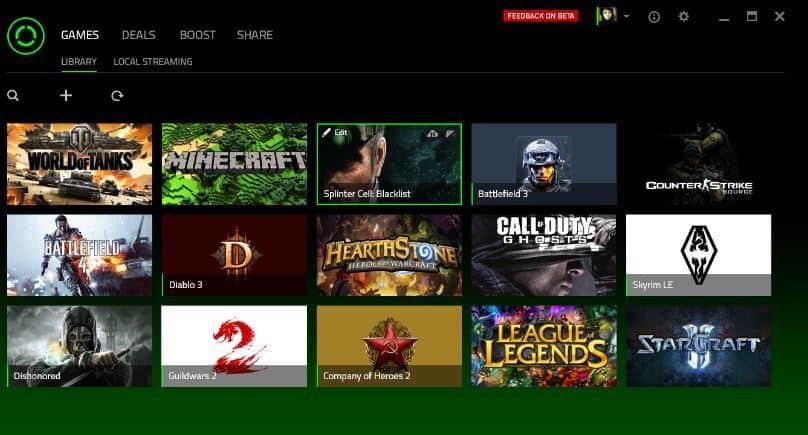 Razer Cortex to darmowe oprogramowanie wspomagające grę, w którym możesz optymalizować i uruchamiać gry. Program automatycznie zamyka niepotrzebne oprogramowanie działające w tle, aby zwolnić pamięć RAM.
Razer Cortex to darmowe oprogramowanie wspomagające grę, w którym możesz optymalizować i uruchamiać gry. Program automatycznie zamyka niepotrzebne oprogramowanie działające w tle, aby zwolnić pamięć RAM.
Zapewnia również narzędzia optymalizacyjne do zwiększania liczby klatek na sekundę w grze.
Twoje gry zaczynają się od niskiego FPS? Napraw ten problem szybko, wykonując proste kroki w tym przewodniku.
Możesz dodać oprogramowanie do systemu Windows 10, 8 i 7, naciskając przycisk Pobierz teraz przycisk na tej stronie.
Możesz uzyskać natychmiastową informację zwrotną o liczbie klatek na sekundę w grach dzięki licznikowi FPS Razer Cortex. Wielką zaletą Razer Cortex jest to, że zapewnia on również wykres FPS, gdy przestajesz grać.
Wykres liniowy FPS pokazuje maksymalną, minimalną i średnią liczbę klatek na sekundę podczas odtwarzania. Jako taki, możesz dowiedzieć się, jaka jest średnia liczba klatek na sekundę w grach, dzięki dodatkowej tabeli FPS.
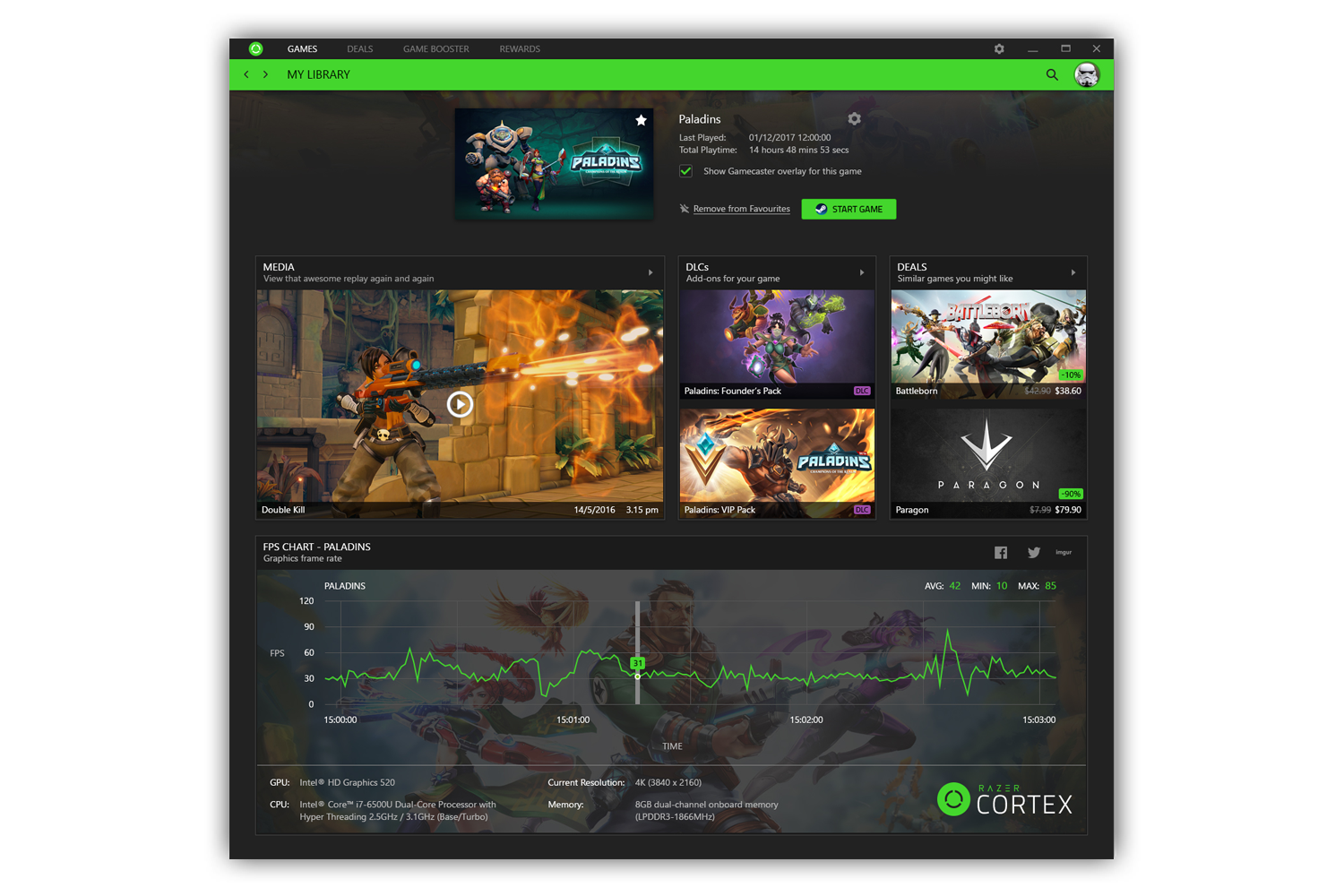
5
GeForce Experience

Jeśli Twój laptop lub komputer stacjonarny zawiera kartę graficzną GeFore, możesz zoptymalizować swoje gry za pomocą GeForce Experience.
Możesz używać tego oprogramowania do optymalizacji grafiki gier, nagrywania filmów z gier, aktualizowania sterowników GeForce, a nawet dodawania dodatkowych filtrów do gier w celu nasycenia, HDR itp.
Oczywiście, GeForce Experience zawiera również nakładkę licznika FPS dla gier, które można ustawić we wszystkich czterech rogach VDU. wciśnij Pobieranie przycisk na tej stronie internetowej, aby dodać oprogramowanie do systemu Windows 10, 8 i 7.
6
RadeonPro
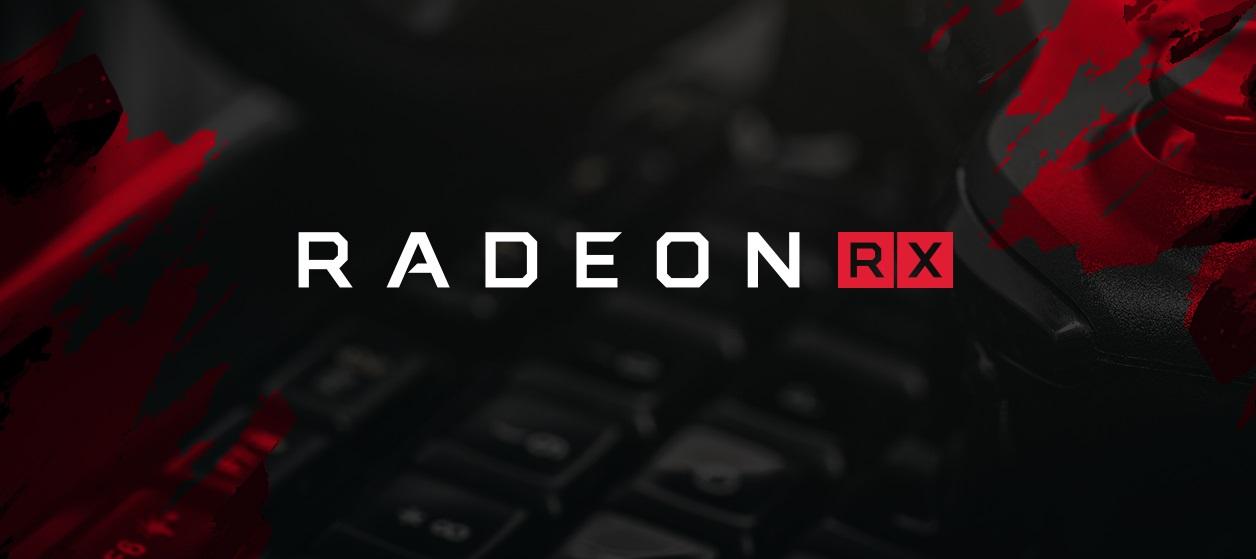
RadeonPro jest odpowiednikiem GeForce Experience dla komputerów stacjonarnych i laptopów z kartami graficznymi AMD. To świetne oprogramowanie do optymalizacji grafiki gier i liczby klatek na sekundę. Obejmuje również opcje nagrywania gier, zrzutów ekranu i efektów przetwarzania końcowego.
Kliknij Pobieranie na tej stronie, aby dodać darmowe oprogramowanie do systemu Windows.
Użytkownicy RadeonPro mogą włączyć licznik klatek na sekundę w oprogramowaniu, wybierając zakładkę licznika FPS w oknie ustawień RadeonPro. Na tej karcie możesz skonfigurować narożnik wyświetlacza licznika i dostosować skróty klawiszowe licznika.
Oprócz licznika liczby klatek na sekundę oprogramowanie zawiera także przydatne ustawienia FPS, takie jak Dynamiczna kontrola częstotliwości klatek i Zablokuj liczbę klatek na sekundę, aby monitorować częstotliwość odświeżania, która blokuje częstotliwość klatek przy częstotliwości odświeżania VDU.
Możesz sprawdzić szybkość klatek na komputerze stacjonarnym lub laptopie, korzystając z dowolnego licznika klatek na sekundę w tych programach.
Pamiętaj, że niektóre gry zawierają ustawienia licznika FPS w menu Opcji graficznych, a Steam zawiera również opcję licznika FPS w grze. Jeśli licznik klatek na sekundę podkreśla, że należy zwiększyć częstotliwość klatek, sprawdź ten artykuł.